Bạn đang tìm kiếm công cụ chỉnh sửa tốt nhất để cắt video YouTube? Vậy bạn có biết, YouTube cung cấp trình chỉnh sửa video tích hợp để cắt video của bạn. Với sự trợ giúp của tính năng cắt, bạn có thể loại bỏ những phần không cần thiết ra khỏi video của mình. Tuy nhiên, nhiều người vẫn không biết cách cắt video Youtube.
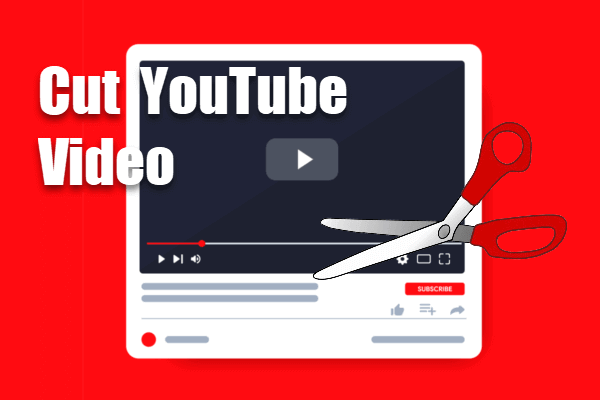
Bạn có thể cắt video của mình ngay cả sau khi đã đăng lên YouTube. Trình chỉnh sửa của YouTube là giải pháp tuyệt vời và đơn giản để cắt video của bạn. Nhưng trong bài viết này, mình sẽ giới thiệu cho các bạn ba công cụ chỉnh sửa tốt nhất để cắt video YouTube.
Cách cắt Video trên YouTube
Với sự trợ giúp của tính năng Trim trên YouTube, bạn luôn có thể cắt video của mình. Đây là một trong những phương pháp tốt nhất để cắt video YouTube. Tuy nhiên, quan trọng nhất là bạn phải thực hiện theo các bước sau đây:
Bước 1. Đăng nhập
Trước tiên, bạn phải đăng nhập vào YouTube Studio của mình.
Bước 2. Chọn video bạn muốn cắt
Sau khi đăng nhập vào YouTube Studio, bạn cần nhấp vào Content. Chọn video bạn muốn cắt. Sau đó, chuyển đến thanh bên trái và nhấp vào Editor.
Bước 3. Cắt phần cuối hoặc phần đầu video của bạn
Bạn có thể thấy tính năng Trim bên cạnh bộ đếm thời gian của video không? Bạn có thể cắt phần đầu hoặc phần cuối của video bằng tính năng này. Bạn sẽ thấy đường viền màu xanh dương bao phủ xung quanh timeline video. Tất cả những gì bạn cần là kéo chúng để cắt video. Sau khi cắt video, bạn có thể xem trước (Preview) và Lưu video (Save) của mình ở góc trên cùng bên phải.
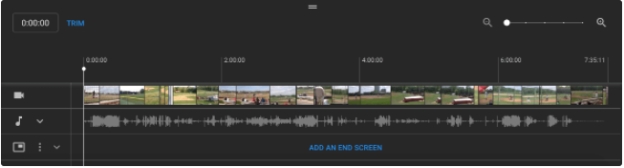
Bước 4. Cắt phần giữa video
Trước hết, bạn cần chọn Trim. Sau đó, nhấn vào Split và cắt đoạn bạn muốn.
3 Công cụ để cắt Video tốt nhất trên YouTube
Filme
iMyFone Filme là một trong những trình chỉnh sửa video tốt nhất cho Windows. Đây là phần mềm dễ sử dụng cho phép bạn chỉnh sửa video của mình theo nhiều cách. Filme là trình chỉnh sửa video lý tưởng cho người mới bắt đầu cũng như người dùng nâng cao. Nếu bạn không muốn sử dụng các tính năng chỉnh sửa phức tạp, thì hãy chọn Filme để cắt video. Ngoài ra, bạn cũng có thể tách, cắt hoặc thêm hiệu ứng vào video của mình.
Bước 1. Tải và mở FilmeTrước hết, bạn phải tải iMyFone Filme về máy tính. Sau khi tải Filme, hãy mở phần mềm và import video của bạn.
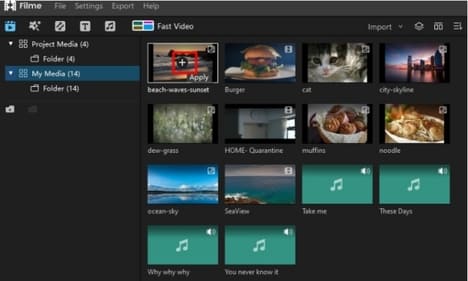
Bước 2. Cắt videoTiếp theo, bạn cần cắt bỏ những phần không mong muốn trong video của mình. Tất cả những gì bạn cần là kéo thanh màu trắng mờ trong timeline mà thôi.
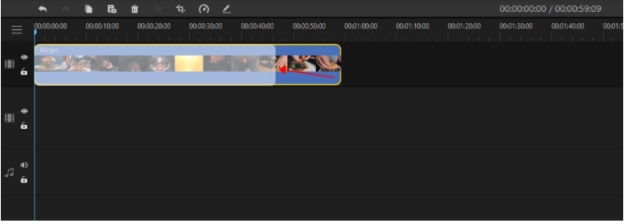
Bước 3. Nhấp vào tùy chọn Trim
Trong timeline, bạn cần nhấp vào tùy chọn trim trên thanh công cụ ở trên cùng.
Bước 4. Xem trước và lưu file
Sau khi cắt video, bạn có thể xem trước và lưu file lại.
YouTube Trimmer
YouTube Trimmer là một trong những trình chỉnh sửa video trực tuyến miễn phí tốt nhất. Đây là một nền tảng rất dễ sử dụng, đặc biệt dành cho những người không muốn sử dụng các tính năng chỉnh sửa nâng cao.
Bước 1. Sao chép và dán URL của bạn
Do YouTube Trimmer là một trình chỉnh sửa video trực tuyến, nên bạn cần sao chép và dán URL của video mà bạn muốn cắt. Tất cả những gì bạn cần là truy cập trang vào trang web Youtube Trimmer và dán URL của mình.
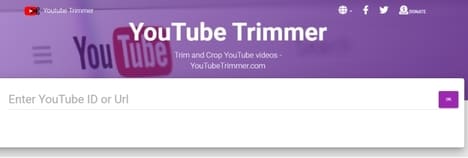
Bước 2 – Cắt video theo timeline
Sau khi bạn dán URL của mình, sẽ mất khoảng vài giây để trang web load timeline. Trong timeline, bạn có thể xóa các đoạn không mong muốn của video.
Bước 3 – Chọn định dạng và chất lượng
Sau khi cắt video, YouTube Trimmer cho phép bạn chọn chất lượng và định dạng video để tải xuống.
Bước 4 – Tải video
Sau khi chọn định dạng và chất lượng, bạn cần nhấn vào tùy chọn Download để tải video xuống.
Kapwing
Kapwing là một trong những trình chỉnh sửa video tốt nhất để cắt video trên YouTube. Ngoài việc cắt video, trang web này còn cho phép bạn thêm hiệu ứng, transitions và thêm phụ đề vào video của mình.
Bước 1. Upload video của bạn
Truy cập trang web của Kapwing và tải video của bạn lên.
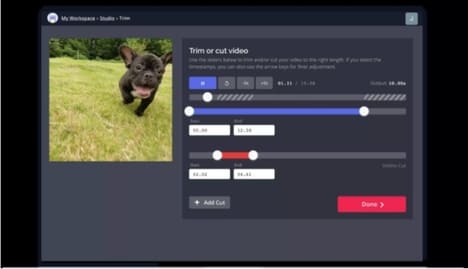
Bước 2. Nhấn vào Trim
Sau tải lên video, hãy nhấn nút Trim và bạn có thể cắt những đoạn mà mình không muốn ra khỏi video.
Bước 3. Trượt các nút
Với sự trợ giúp của Kapwings, bạn có thể cắt video YouTube của mình bằng cách trượt các nút.
Bước 4. Tải Video xuống
Phần mà bạn đã chọn sẽ bị xóa và bạn có thể tải xuống video của mình.
Kết luận
Vậy là các bạn đã có thể cắt video của mình rồi đó. Filme là trình chỉnh sửa video hàng đầu cho phép bạn chỉnh sửa video theo cách mình muốn. Ngoài việc cắt video, bạn có thể sử dụng nhiều tính năng chỉnh sửa khác để làm cho video của mình trở nên hấp dẫn hơn. Ngoài ra, bạn có thể chặn quảng cáo Youtube trên Android và iOS tại đây.
Xem Them Chi Tiet
Nhung Mon Do Cong Nghe Duoc Yeu Thich
Do Cong Nghe Phu Kien




0 nhận xét:
Đăng nhận xét